你知道在TeamViewer中怎样传文件吗?下面小编带来了在TeamViewer中传文件的具体操作。希望阅读过后对你有所启发。
1、打开TeamViewer,连接到伙伴ID
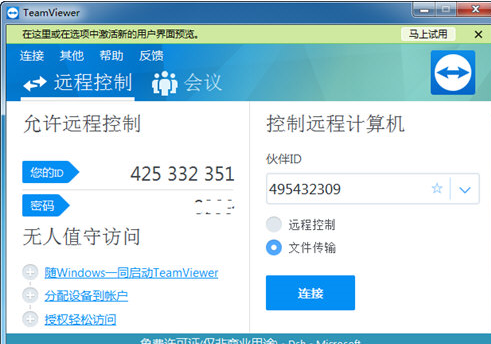
2、可以直接选择文件传输而不控制对方电脑,也可以先控制电脑再传输
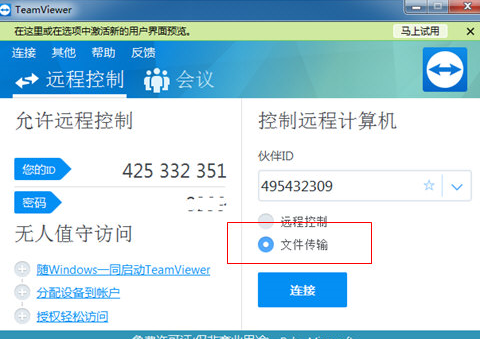
3、连接完成后,再TeamViewer上方文件传输选项会弹出文件传输功能按钮,点击即进入传输界面
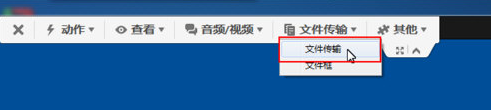
4、再文件传输窗口,将需要的文件直接拉进对方的文件夹下即可
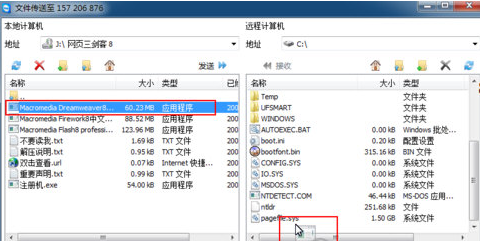
5、待文件传输完,即可在电脑中查看对方传输来的文件了
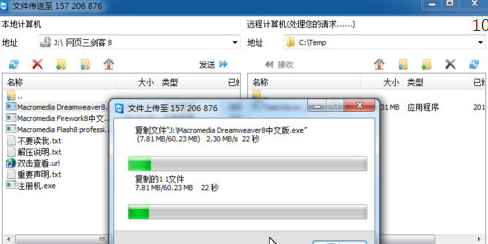
以上就是在TeamViewer中传文件的具体操作,希望可以帮助到大家。
 天极下载
天极下载




























































 微信电脑版
微信电脑版
 腾讯电脑管家
腾讯电脑管家
 火绒安全软件
火绒安全软件
 向日葵远程控制软件
向日葵远程控制软件
 魔兽大脚插件(bigfoot)
魔兽大脚插件(bigfoot)
 自然人电子税务局(扣缴端)
自然人电子税务局(扣缴端)
 桌面百度
桌面百度
 CF活动助手
CF活动助手